如何给PPT幻灯片添加水印 PPT添加水印的教程【详解】
人们在用PPT制作演示文稿的时候,为了证明PPT的制作方或强调品牌方和公司名称,都会给PPT增加水印。这是保护自己劳动成果很常见的一种方法。下面内容就来演示一下PPT软件添加水印的教程了,还不会的接着往下看哦。
PPT添加水印的教程:
1.首先,打开ppt。找到“开始”,页面左侧是每张需要添加水印的幻灯片,这里以空白的幻灯片为例。如图所示。
2.如果要想添加水印,需要先添加幻灯片母版。找到“视图”,点击“幻灯片母版”。如图所示。
3.在幻灯片上选择第一张幻灯片,在工具栏找到并点击“插入”,选择其中一种你喜欢的“艺术字”作为水印即可。如图所示。
4.给添加的艺术字命名为“水印”,这里可以用鼠标将水印拉到你想要的位置和角度,如图所示。如图所示。
5.之后,在工具栏找到幻灯片母版,点击“关闭”即可。如图所示。
6.关闭后你会发现,原本的空白幻灯片上每一张都有“水印”两个字,而且无法选择,也就是说,这个时候水印已经添加成功了。如图所示。
以上就是给PPT添加水印的操作演示过程了,是不是很简单呢!